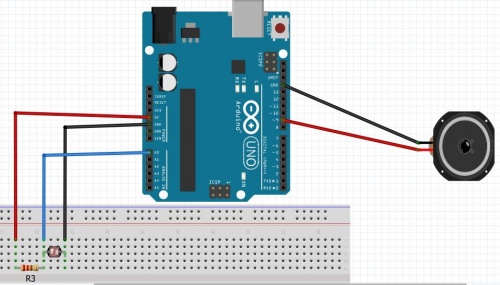Thérémine Optique Arduino
De Wikidebrouillard.
Sommaire |
Présentation du projet Arduino
Réalisation d'un Thérémine Optique avec Arduino. Un thérémine est un instrument de musique créant différentes notes en fonction de la position des mains du musicien dans l'air au dessus du thérémine. Ce projet est très simple à mettre en place et nécessite peu de matériel.
Réalisation d'un Thérémine Optique avec Arduino. Un thérémine est un instrument de musique créant différentes notes en fonction de la position des mains du musicien dans l'air au dessus du thérémine. Ce projet est très simple à mettre en place et nécessite peu de matériel. Ce Thérémine fonctionne grâce à une [photorésistance] et à l'éclairement de celle-ci. En simplifié, quand la lumière change, la note change.
Utilisation de musique libre
Musique : Artner -Translate http://www.auboutdufil.com/index.php?id=415
Liste du matériel
-
 La carte Arduino Uno
La carte Arduino Uno
-
 Le logiciel Arduino
Le logiciel Arduino
-
 Du fil électrique (noir, rouge…)
Du fil électrique (noir, rouge…)
-
 Une plaque labdec ou Breadboard
Une plaque labdec ou Breadboard
- Fichier:Résistance.jpg Une résistance de 10 KOhm
- Fichier:Photorésistance.jpg Une Photorésistance
-
 Une Enceinte
Une Enceinte
-
 Un ordinateur pour programmer
Un ordinateur pour programmer
Réalisation du projet
- Etape n°1 :
Après avoir téléchargé l'IDE Arduino sur le lien suivant : [1], téléverser le programme ci-dessous sur la carte.
- Etape n°2 :
Débrancher l'Arduino puis réaliser le montage à l'aide des photos, de la vidéo et du schéma de montage.
- Etape n°3 :
Pour commencer, brancher les deux fils du haut parleur : un sur la sortie -9 et l'autre sur la GND des sorties de l'Arduino.
- Etape n°4 :
Ensuite positionner en série la résistance et la photorésistance sur la Breadboard puis câbler avec les fils. Ordre : 5V-resistance-A0-Photoresistance-GND
Explication
L'éclairage de la photorésistance modifie la tension à ses bornes. Cette tension (n°1) est mesurée par l'Arduino et la carte renvoie alors une tension (n°2 variant en fonction de la n°1) à l'enceinte qui crée alors le son.
Schéma Fritzing
Code
// Theremin optique
//Branchement
#define PHONES 9 // Haut parleur connecté a la sortie 9
#define PHOTOCELL 0 //Photoresistance connecté à l'entrée A0
//variable definitions
long val = 0; //stockage de la valeur de Photoresistance
long maxread = 0; //valaur max de la phase de calibrage
long minread = 1000; //valeur min de la pahse de calibrage
double f = 0; // frequence du son
double normf= 0; // frequence normalisé
double logfre = 0; // logarithme de la frequence normalisé
int ilogf = 0; // logarithme arrondi
int i = 0; //
double factor = 0; // echelle du facteur pour la calibration
double shift = 0; // espace de calibration
long maxfreq = 1048; // Maximum de la frequence desiré apres la calibration
long minfreq = 131; // minimum de la frequence desiré apres la calibration
//Valeur pour changer l'ecart entre 2 notes
double gap = 1.148698355; //(pentatonic)
// it's the 5th root of 2
//double gap = 1.059463094; //(chromatic)
// its the 12th root of 2
void setup()
{
pinMode(PHONES, OUTPUT); // mise en sortie des pattes digitales
// boucle de calibration pour determiner un les niveaux Max et min de la Photoresistance
// et associé cela au frequence max et min
for (i = 0; i< 500; i++) { // calibration loop runs for 5 seconds
val = analogRead(PHOTOCELL); // lecture de la photoresistance
tone(PHONES, val); // joue la note brute pour guide la calibration
if (val > maxread) { // mise en place de la valeur la plus grande
maxread = val;
}
if (val < minread) { // mise en place de la valeur la plus petite
minread = val;
}
delay(10); // delay
}
// on utilise la calibration pour calculer l'echelle et les changements de parametre
factor = (double)(maxfreq - minfreq) / (double)(maxread - minread); // changement de parametre
//c'est comme une pente( lineaire)
shift = factor * minread - minfreq; //changement de parametre s(utilise comme un offset
}
void loop()
{
val = analogRead(PHOTOCELL); // lecture de la photoresistance
f = factor * val - shift; // linearise la frequence
// entre une valeur Max et min (frequence)
// accordé a la calibration
// cette ligne cartographie lineairement la frequence vers une valeur entre minfreq et maxfreq a partir du resultat de la calibration
// permet de lineariser le son
normf = f / (double) minfreq; // divise une fonction exponentielle par la valeur min
logfre = log(normf) / log(gap); // nous permet de prendre le log de base gap et le resultat
ilogf = round(logfre); // est le nombre de notes au dessus de la plus basse, une fois arrondie.
f = minfreq * pow(gap,ilogf); // on ferait mieux de le de-log-er
tone(PHONES, f); // produit la tonalité du signal
}
Liens avec d'autres projets arduino
chercher ici : http://wikidebrouillard.org/index.php/Catégorie:Arduino
Pour aller plus loin
On peut remplacer l'ensemble résistance/photorésistance par un capteur de distance infra-rouge. Il faudra alors brancher les 2 fils de l’alimentation du capteur et le fil de données sur l'entrée A0 de l'Arduino. Ainsi, avec un capteur de bonne qualité, la précision et la qualité du son en sera meilleure.
Liens avec le quotidien
quelles peuvent être les applications technologiques de ce montage, ou est-ce qu'on retrouve des programmes qui y ressemble ?
éé